SELECTには予約システムとメンバー機能が用意されています。
この二つの機能を併せて活用すると、メンバー限定(会員限定)の予約フォームを作ることが可能です。
作成された予約フォームには、あなたの会員しか予約が出来なくなります。
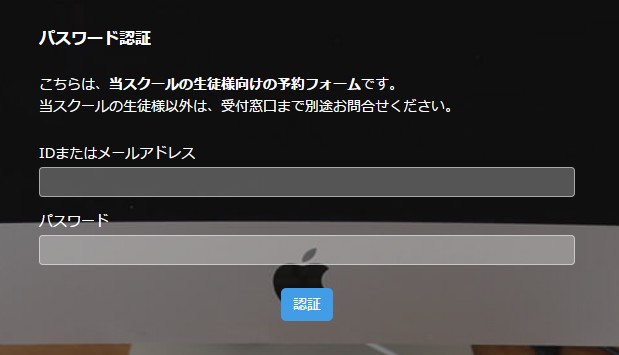
ユーザーは、予約フォームにアクセスするとまず自分のログイン情報を入力してメンバーログインし
それから予約を進めることになります。
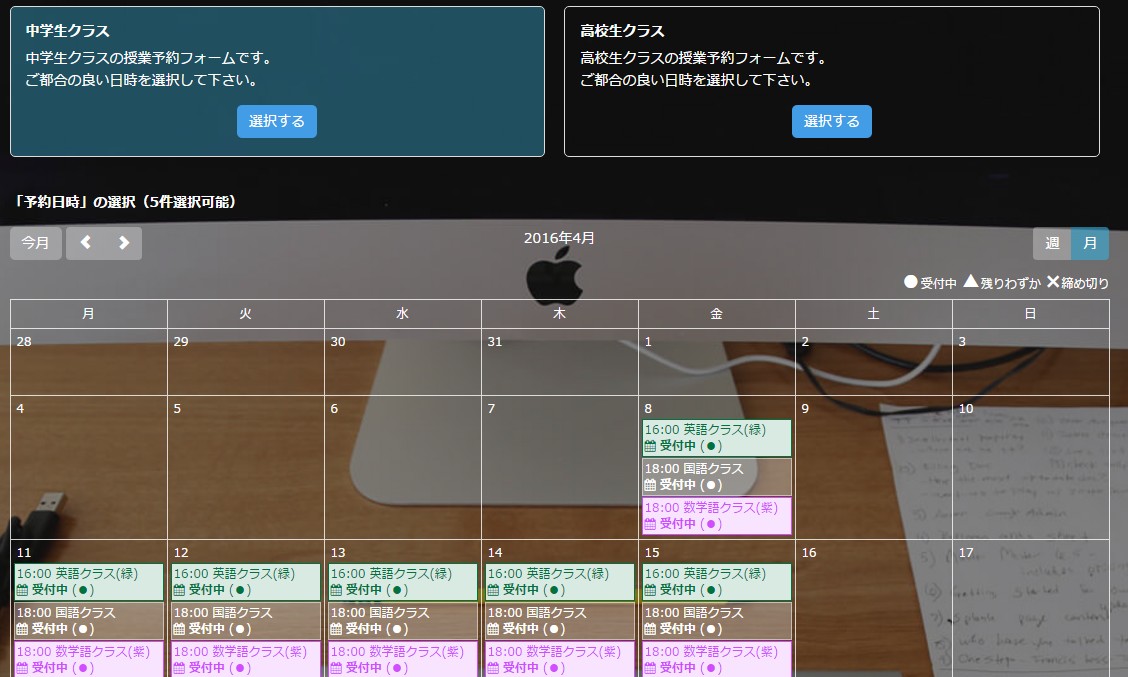
このメンバー限定(会員限定)の予約フォームは以下の様な場合に便利です。
・語学教室や習いごとなどで現会員(生徒)だけが予約出来るように
・学校/会社施設などで、生徒あるいは社員だけが予約を出来るように
→ 生徒や社員以外には予約フォーム内容も見えないというメリットもあります。
その他にも限定された人々だけに予約フォームを開放して予約受付をしたい場合、SELECTの予約システムとメンバー機能が便利です。
このブログエントリーではメンバー限定(会員限定)の予約フォーム作成方法をご案内します。
まだ登録されていない場合は、ファイルにあなたの会員情報を記入して一括で登録(更新)するのが便利です。
ページ上部ヘッダーより「顧客・メンバー」→「顧客リスト」をクリックします。
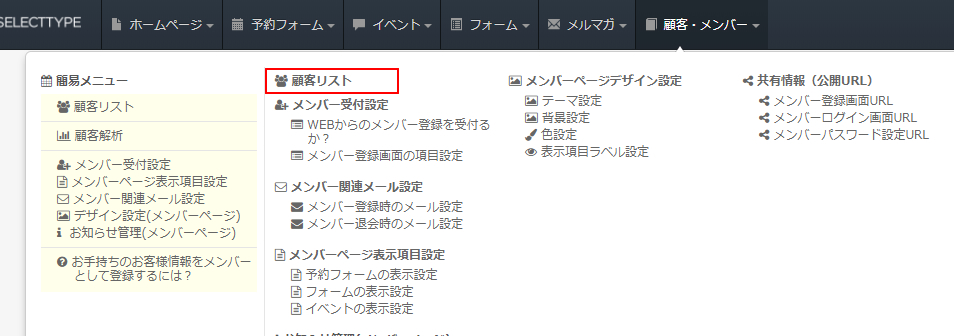
顧客リストの右上にある「登録/更新」ボタンをクリックします。
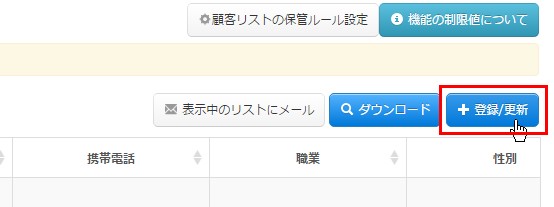
フォーマットをダウンロードします。
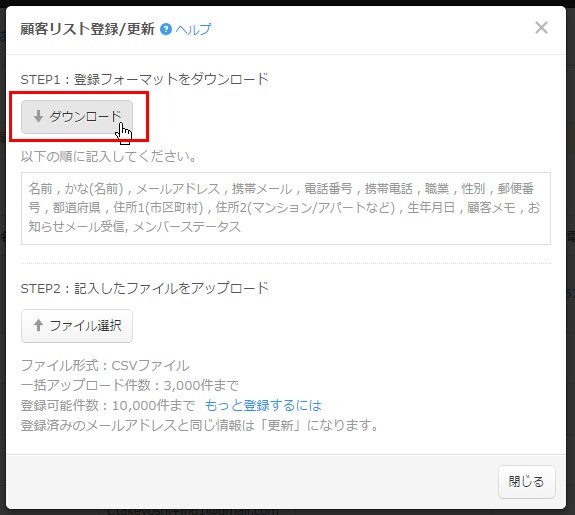
CSVファイルのフォーマットです。「メンバーステータス」を1にします。
その他の項目もあなたの会員情報に併せて記入します。
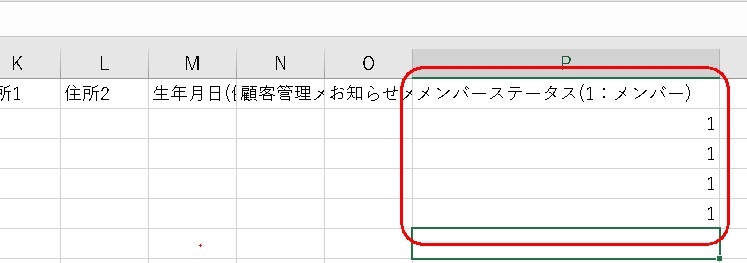
ファイルをアップロードして一括登録します。
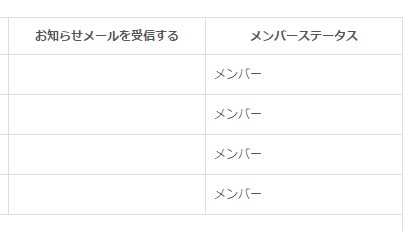
すでに顧客リストに同じメールアドレスの情報が登録されていると更新になります。
ご注意ください。
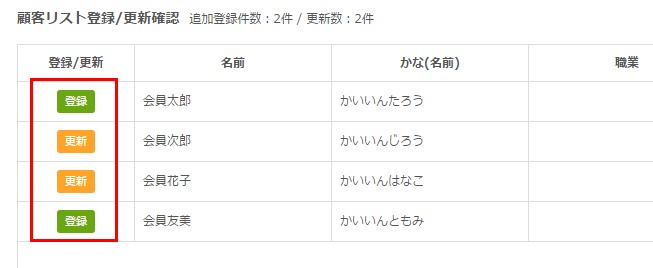
これで指定したメールアドレスの各情報が、SELECT上でも「あなたの会員情報」として登録されました。
すでに顧客リストに登録されているお客様情報を、メンバー情報にすることも簡単に出来ます。
顧客リスト詳細より「メンバーにする」ボタンをクリックするとメンバーになります。
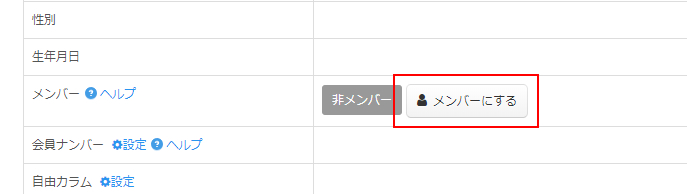
SELECTTYPEのメルマガ機能を使って、メンバーのみなさんにパスワード他のログイン情報をお知らせしてあげると親切です。
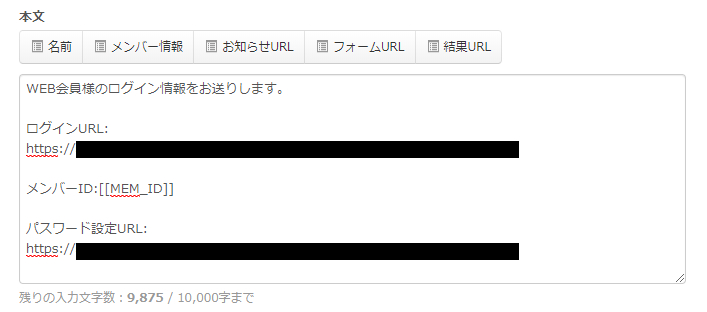
メンバーページのパスワードは「パスワード設定フォーム」をメンバーのみなさんにご案内し、自分たちでパスワードを設定してもらいましょう。
「パスワード設定フォーム」は、まずページ上部ヘッダーより「顧客・メンバー」→「メンバー受付設定ページ」をクリックします。
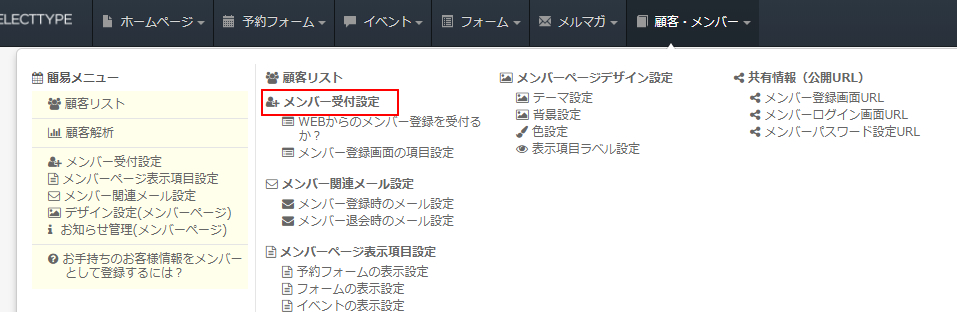
「メンバー受付設定」では、「メンバーページを用意する」をチェックして保存します。
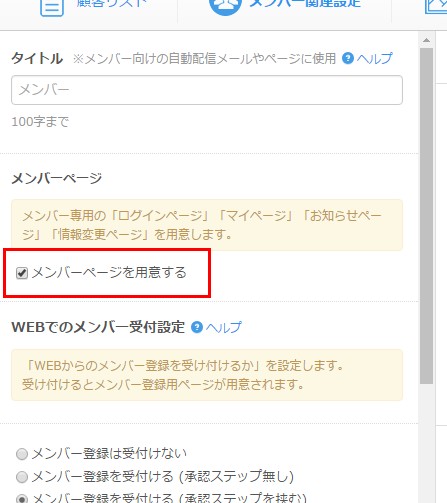
ヘッダーメニュー「顧客・メンバー」⇒「共有情報/メンバーパスワード設定URL」をクリックすると、メンバーページ共有情報が表示されます。
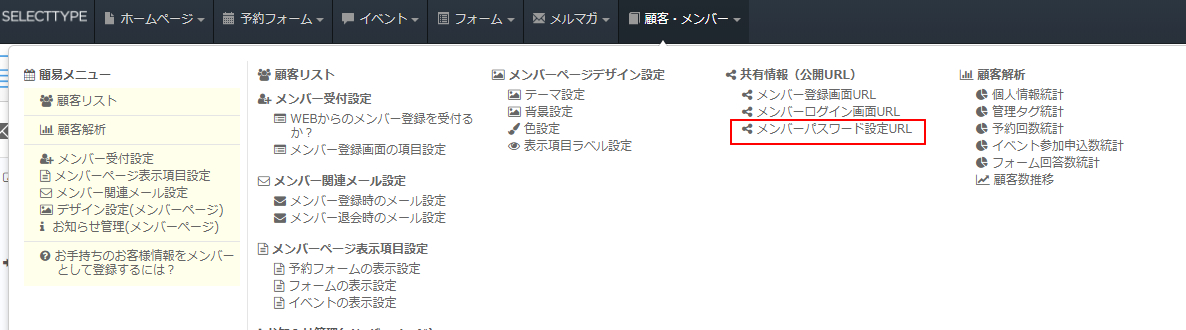
「メンバーパスワード設定URL」をお知らせしましょう。
このURLは、各メンバーが自分でパスワードを設定するためのものです。
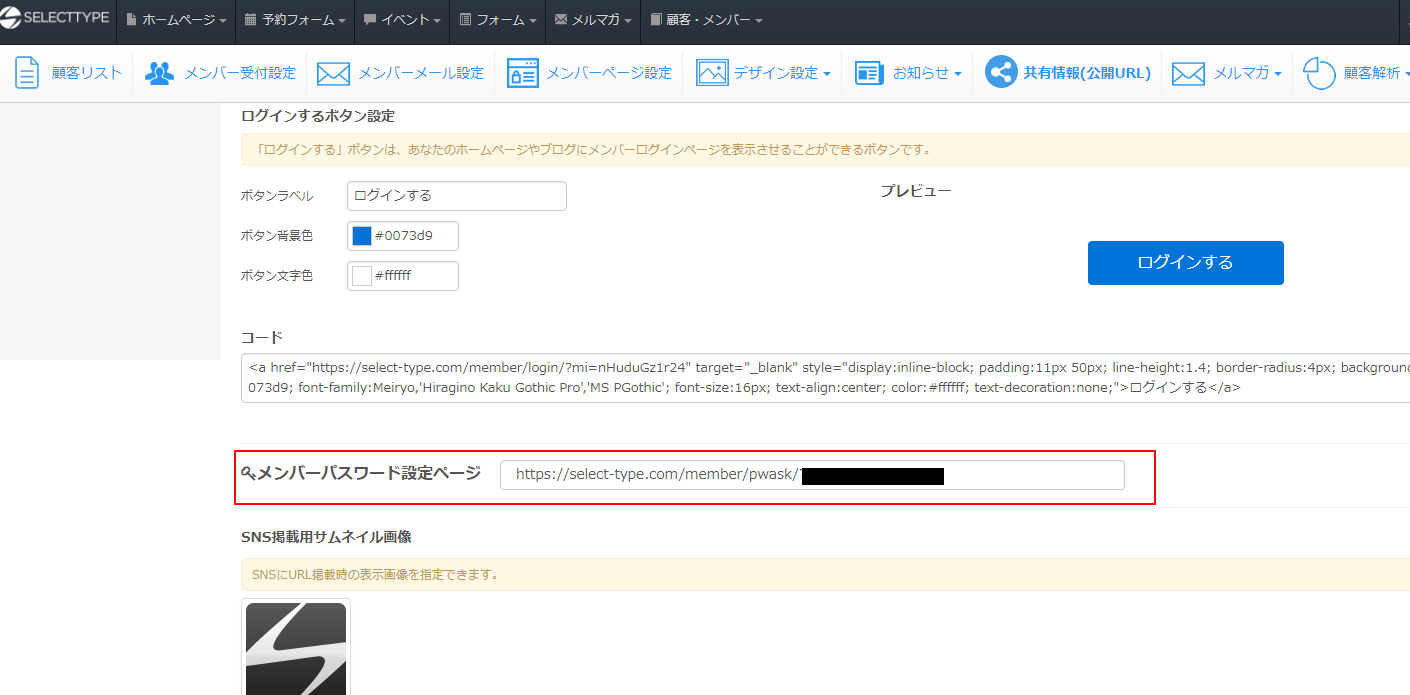
メンバー情報の用意が出来ましたら、予約システム側の設定です。
予約フォームをメンバー限定にします。
ページ上部ヘッダーより「予約フォーム」→「共通設定/メンバー限定設定」をクリックします。
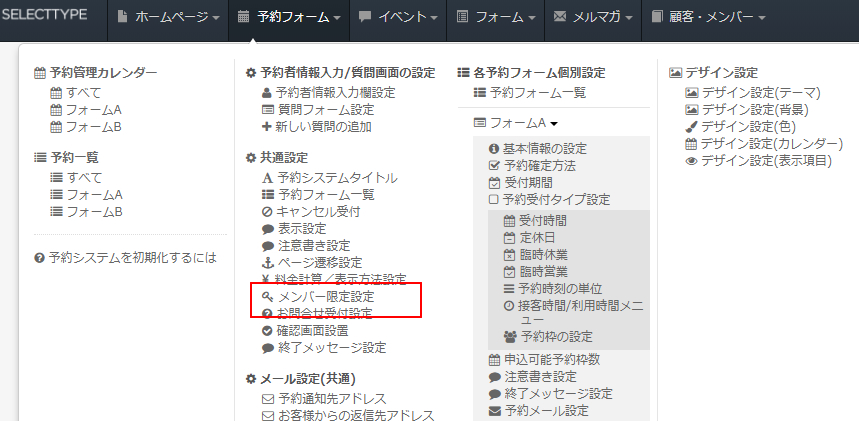
[メンバー限定設定エリア]が表示されました。
「設定無し」は通常の状態、つまり誰でも予約申込が出来る状態です。

[メンバー限定設定エリア]右上の「設定」をクリックします。
[メンバー限定設定用フォーム]が表示されます。
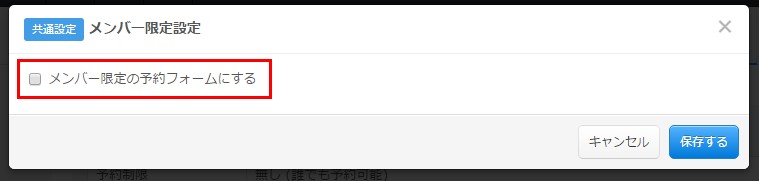
「メンバー限定の予約フォームにする」をチェックします。
すると「認証方法」や「注意書き」の設定項目が表示されます。
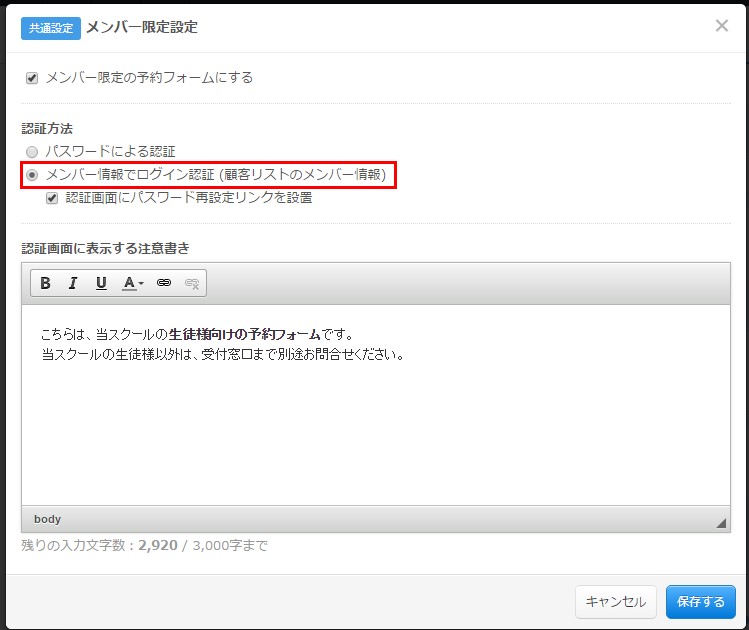
「認証方法」は「メンバー情報でログイン認証」にします。
「認証画面にパスワード再設定リンクを設置」を指定すると、パスワードを忘れてしまったユーザーが再設定をするためのリンクが用意されます。
「注意書き」には、予約フォームに関する情報を自由に記述出来ます。
→ この画面は、メンバーログインする前、誰でも閲覧できる画面ですから、記載情報に注意しましょう。
各項を設定し終えたら「保存する」ボタンをクリックします。指定が反映されます。
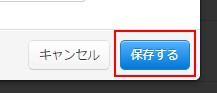
これでメンバー限定の予約フォームが出来上がりました。
あなたのSELECTメンバー(顧客リストのメンバー)しかあなたの予約フォームに予約出来ませんし、アクセスして予約枠情報を見ることも出来ません。
秘匿性の高い情報、限定的に受け付けたい予約フォームを作りたい場合には
予約システムとメンバー機能を活用し、メンバー限定(会員限定)の予約フォームをぜひご活用ください。